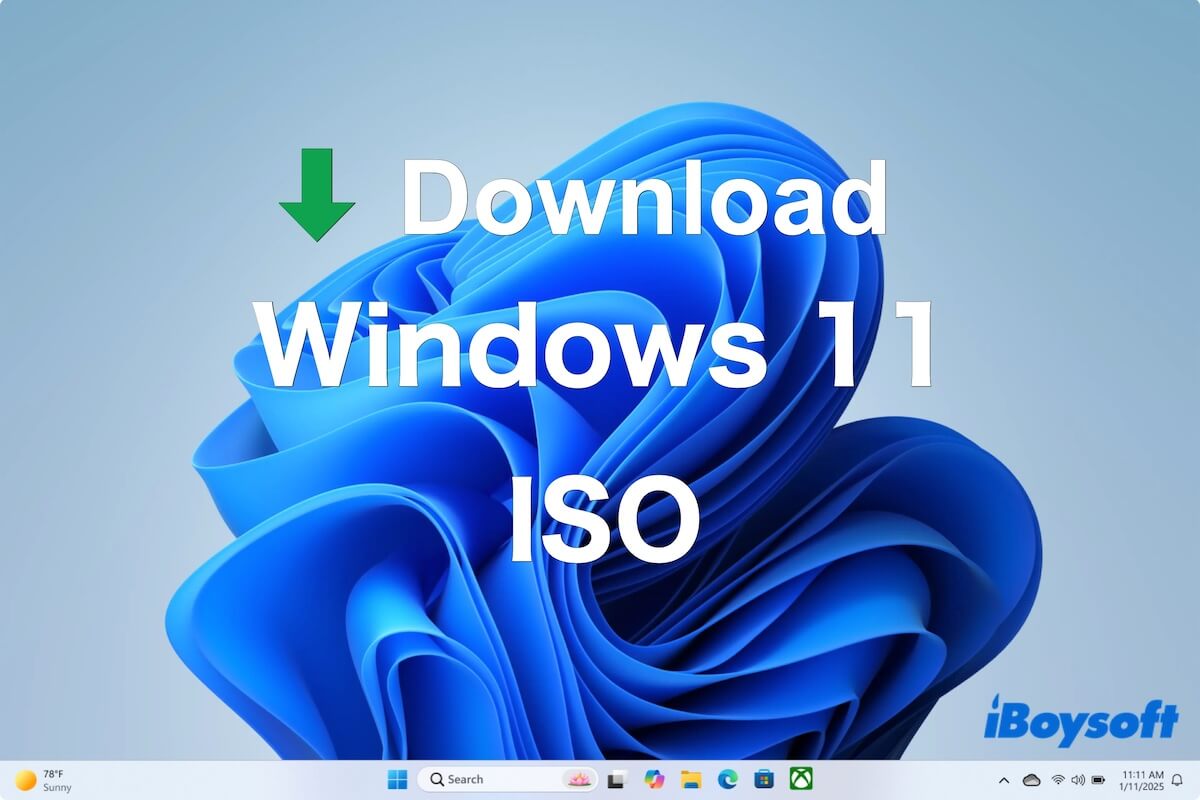Hinweis: Microsoft hat Windows 11 25H2 am 30. September 2025 veröffentlicht. Sie können dem untenstehenden direkten Link folgen, um Windows 25H2 ISO, und frühere Windows 24H2 ISO, Windows 11 23H2 ISO und Windows 11 22H2 ISO herunterzuladen.
Eine Windows 11 ISO-Datei ist erforderlich, um Windows neu zu installieren, einen bootfähigen USB-Stick zu erstellen, Windows in einer virtuellen Maschine zu installieren, Windows auf mehreren PCs bereitzustellen, ein Upgrade auf eine neuere Version durchzuführen und mehr.
Wenn Sie Windows 11 ISO herunterladen möchten, z. B. Windows 11 Pro, Home, Education usw., folgen Sie diesem Beitrag. Unten bieten wir direkte Links zum Herunterladen der offiziellen Windows 11 ISO-Datei 64-Bit. (Wenn Sie nur Windows 11 Pro ISO benötigen, erhalten Sie es hier: Windows 11 Pro ISO-Download)
Warnung: Obwohl wir die Windows 11 ISO-Datei kostenlos herunterladen können (ohne Produktschlüssel), ist während der Installation ein gültiger Produktschlüssel erforderlich, wenn Sie die vollen Funktionen der Windows 11 ISO ohne Einschränkungen erkunden möchten.
Vor dem Start stellen Sie sicher, dass Ihr Ziel-PC die Systemanforderungen für Windows 11 erfüllt.
| Prozessor | 1 GHz oder schneller, mit mindestens 2 Kernen auf einem kompatiblen 64-Bit-Prozessor oder System on a Chip (SoC) |
| RAM | 4 GB oder mehr |
| Speicherplatz | 64 GB Speicher oder mehr |
| System Firmware | UEFI oder Secure Boot aktiviert |
| TPM | Version 2.0 |
| Grafikkarte | Kompatibel mit DirectX 12 oder neuer, mit WDDM 2.0 Treiber |
| Display | >9" diagonal mit HD-Auflösung (720p) oder höher |
🔔 Möchten Sie andere Windows-Versionen herunterladen? Finden Sie sie unter: Windows ISO Download
Windows 11 ISO mit den direkten Links herunterladen
Bis jetzt hat Microsoft drei Versionen von Windows 11 veröffentlicht, darunter 24H2, 23H2 und 22H2.
Sie können auf die Links von archive.org klicken, um die Windows 11 ISO-Datei (64-Bit) sicher herunterzuladen.
⬇️ Windows 11 24H2 ISO herunterladen (5,4 GB)
⬇️ Windows 11 23H2 ISO herunterladen (6,2 GB)
⬇️ Windows 11 22H2 ISO herunterladen (5,2 GB)
Für die neueste Version 25H2 plant Microsoft die breite Verfügbarkeit in der zweiten Hälfte von 2025.
Sie können jedoch das UUP Dump-Tool verwenden, um die Windows 11 25H2 Insider Preview ISO-Datei für Tests zu erstellen und herunterzuladen.
⬇️ Windows 11 25H2 ISO erstellen & herunterladen (8,27 GB)
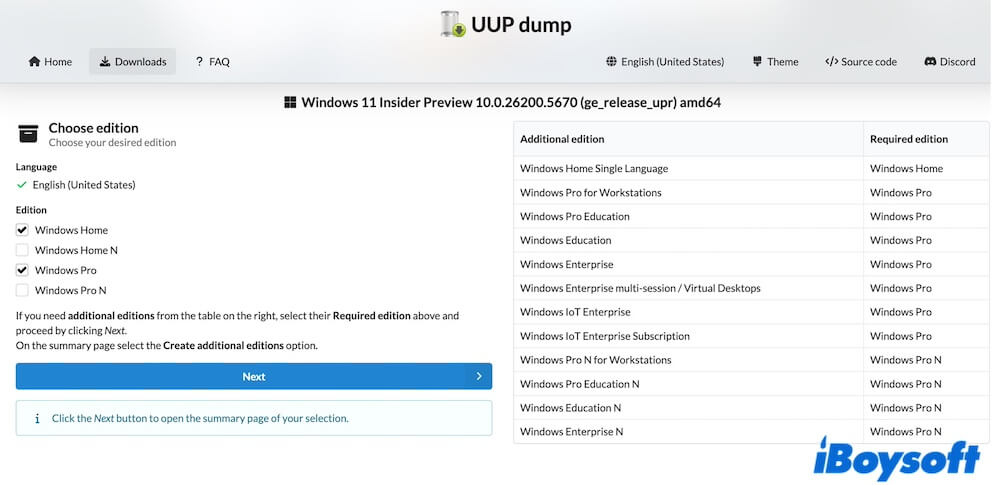
Jede Windows 11 ISO-Datei enthält mehrere Editionen, darunter Windows 11 Home, Windows 11 Pro, Windows 11 Education, Windows 11 Enterprise usw. Wählen Sie beim Installieren die gewünschte aus, unabhängig davon, ob Sie über einen gültigen Produktschlüssel verfügen.
Teilen Sie diese direkten Download-Links mit Ihren Freunden.
Windows 11 ISO von Microsoft herunterladen
Sie können auch die offizielle Windows 11 ISO kostenlos von Microsoft erhalten. Die aktuelle Version ist Windows 11 25H2. Das Herunterladen der Windows 11 ISO von Microsoft erfordert einige Einrichtungen. Sie können den folgenden Schritten folgen, um sie zu erhalten.
Windows 11 ISO-Download für Intel/AMD PCs
- Öffnen Sie die Microsoft Windows 11 ISO-Download-Seite.
- Scrollen Sie nach unten, um "Windows 11-Disk-Image (ISO) für x64-Geräte herunterzuladen" zu finden.
- Klicken Sie auf das Dropdown-Menü und wählen Sie "Windows 11 (Multi-Edition ISO für x64-Geräte)".
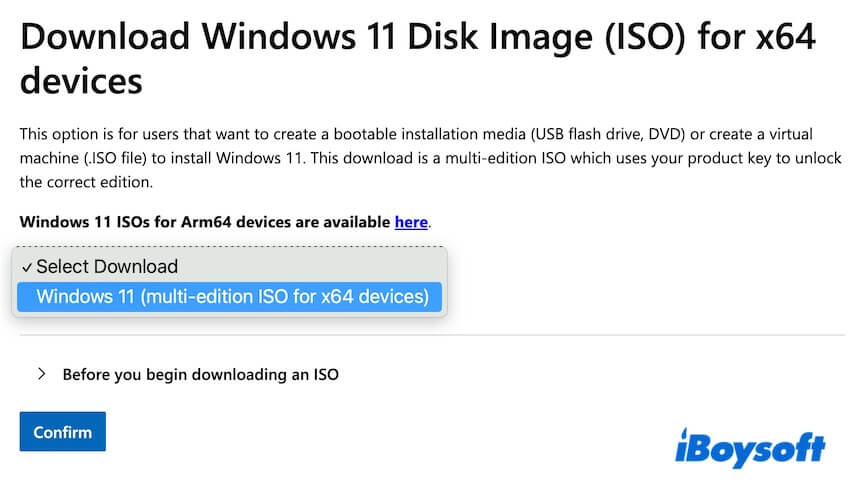
- Erweitern Sie den Abschnitt "Bevor Sie mit dem Herunterladen einer ISO beginnen" und lesen Sie die Ankündigungen.
- Klicken Sie auf "Bestätigen" und warten Sie auf die Validierung.
- Wählen Sie eine gewünschte Sprache und klicken Sie auf "Bestätigen". Ich wähle zum Beispiel Englisch.
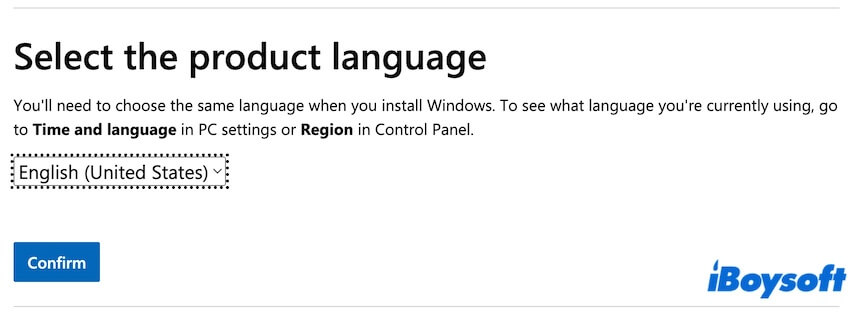
- Klicken Sie auf die Schaltfläche "64-Bit-Download", um mit dem Herunterladen der Windows 11 ISO-Datei zu beginnen.
Die Dateigröße beträgt 5,4 GB.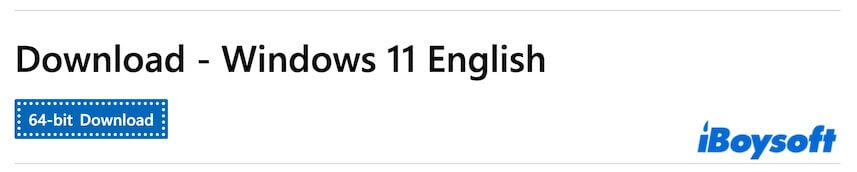
Windows 11 ISO-Download für ARM-basierte PCs
- Navigieren Sie zur Microsoft Windows 11 (ARM64) ISO-Download-Seite.
- Klicken Sie auf das Dropdown-Menü "Download auswählen" und wählen Sie "Windows 11 (Multi-Edition für Arm64)".
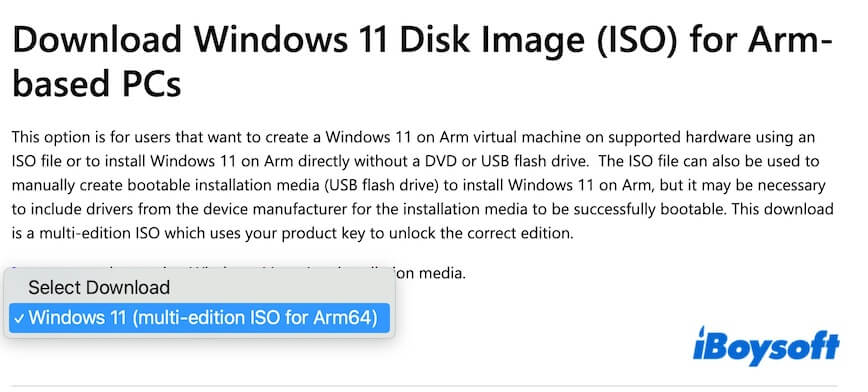
- Klicken Sie auf den Pfeil, um "Bevor Sie mit dem Herunterladen einer ISO beginnen" zu erweitern und lesen Sie die Tipps.
- Klicken Sie auf "Jetzt herunterladen".

- Wählen Sie eine Sprache und klicken Sie auf "Bestätigen".
- Klicken Sie auf "Jetzt herunterladen", um die Windows 11 (ARM64) ISO zu erhalten.

Ebenso deckt das von Microsoft heruntergeladene Windows 11 ISO alle Editionen ab, wie Home und Pro. Wählen Sie die gewünschte Ausgabe aus, wenn Sie es installieren.
Download Tiny11 (Lite-Version von Windows 11)
Tiny11 ist eine leichtgewichtige, aber inoffizielle Edition von Windows 11 Pro, die von unabhängigen Entwicklern veröffentlicht wurde.
Es ist für ältere oder schwach ausgestattete PCs gedacht, die normalerweise nicht den Systemanforderungen von Windows 11 entsprechen könnten. Zum Beispiel nur 2 GB RAM und 32 GB Speicherplatz.
Dieses schlankere Windows 11 verfügt im Vergleich zu Windows 11 Pro über weniger eingebaute Apps, Dienste und Systemkomponenten.
Es gibt zwei kostenlose Ressourcen zum Herunterladen von Tiny11:
⬇️ Tiny11-Download von archive.org (23H2, x64, 4,2 GB)
⬇️ Tiny11-Download von TECHSPOT (23H2, x64, 3,5 GB)
Teilen Sie anderen, wie sie Tiny11 erhalten können.
Download Windows 11 IoT Enterprise LTSC
Windows 11 IoT Enterprise LTSC ist eine spezialisierte Ausgabe von Windows 11, die für eingebettete Systeme, dedizierte Geräte und Langzeitstabilitätsanforderungen entwickelt wurde.
Wenn Sie möchten, klicken Sie auf den direkten Link, um Windows 11 IoT Enterprise LTSC von Microsoft kostenlos herunterzuladen:
⬇️ Windows 11 IoT Enterprise LTSC herunterladen (x64, AMD64 oder ARM-Edition, 4,7 GB)
Oder Sie können Windows 11 IoT Enterprise LTSC auch von archive.org erhalten:
⬇️ Windows 11 IoT Enterprise LTSC herunterladen (x64 oder ARM64, 4,8 GB)
Wie man einen Windows 11 bootfähigen USB erstellt
Wenn Sie einen Windows 11 bootfähigen USB-Installer für eine Neuinstallation, Wiederherstellung, das Starten mehrerer Computer, das Starten eines nicht startfähigen PCs usw. erstellen müssen, können Sie Microsofts Media Creation Tool oder iBoysoft DiskGeeker für Windows verwenden, um dies zu erreichen.
Erstellen Sie einen Windows 11 bootfähigen USB-Installer mit iBoysoft DiskGeeker für Windows
Verglichen mit den beiden Tools erleichtert iBoysoft DiskGeeker für Windows die Aufgabe erheblich, da es nur einfache Klicks erfordert.
- Kostenloser Download, Installation und Öffnen von iBoysoft DiskGeeker für Windows auf Ihrem PC.
- Verbinden Sie einen gelöschten USB-Laufwerk mit mindestens 32 GB freiem Speicherplatz mit Ihrem Computer.
- Im Modul "Bootdiskette erstellen und herunterladen" klicken Sie auf "Windows" > "Windows-OS-USB-Installer erstellen."

- Wählen Sie das USB-Laufwerk aus und klicken Sie auf "Auswählen."
- Im Abschnitt Windows 11 wählen Sie Ihre gewünschte Edition von Windows 11 und klicken Sie auf "Starten Sie die Bootdiskette erstellen."
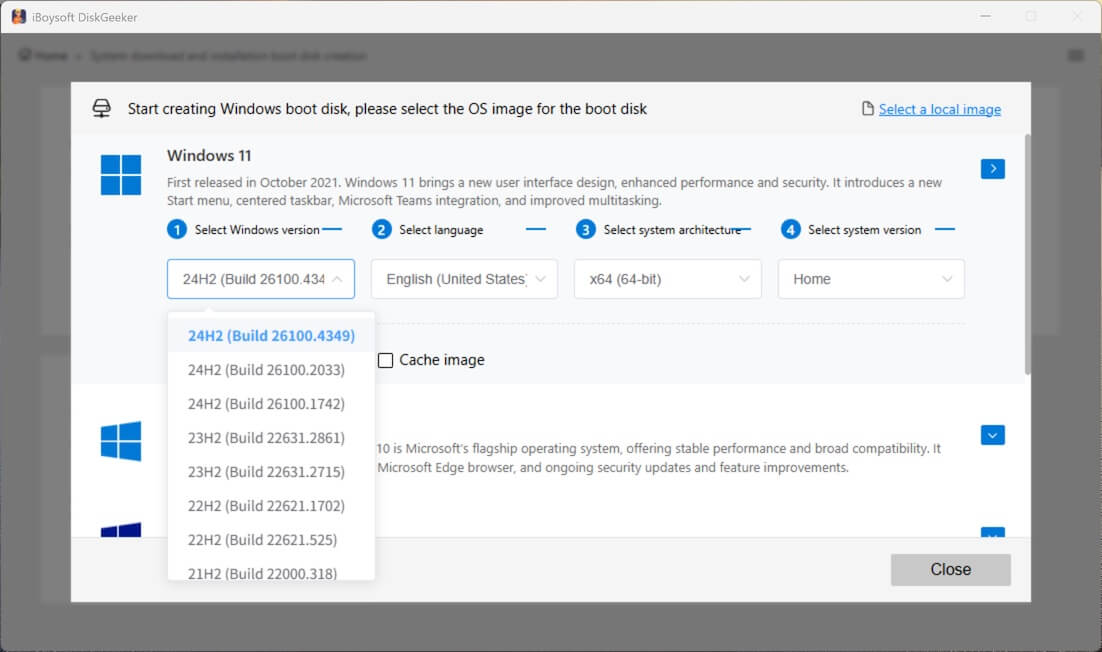
Dieses Tool beginnt sofort mit dem Herunterladen der Windows 11 ISO-Datei und erstellt automatisch den Windows 11 bootfähigen USB-Installer, sobald der Download abgeschlossen ist.
Erstellen Sie einen Windows 11 bootfähigen USB-Installer mit Microsofts Media Creation Tool
Wenn Sie darauf bestehen, Microsofts Media Creation Tool zu verwenden, hier ist, wie es geht:
(Warum nicht direkt den bootfähigen USB herunterladen? Hier ist er: Windows 11 bootfähiger USB-Download)
- Zugriff auf die offizielle Website von Microsoft.
- Klicke in der Sektion "Erstellen von Windows 11 Installationsmedien" auf "Jetzt herunterladen".
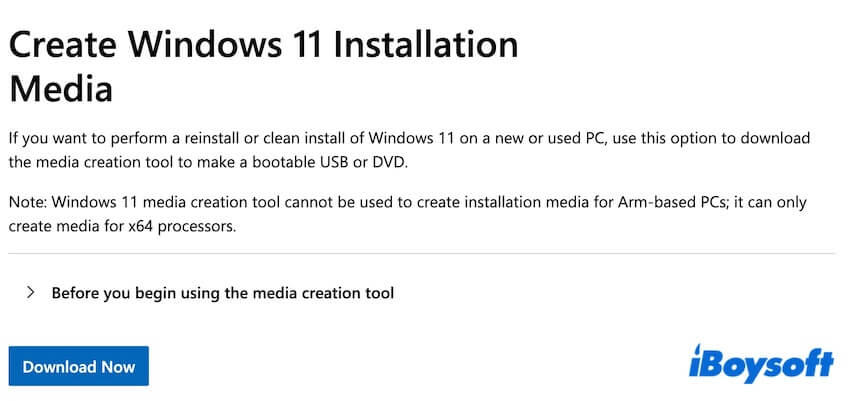
- Öffne die heruntergeladene .exe-Datei und akzeptiere die Lizenzbedingungen.
- Wähle eine Sprache und Edition aus.
- Wähle "USB-Flashlaufwerk" als Medientyp und klicke auf "Weiter".
- Verbinde ein USB-Laufwerk mit mindestens 64 GB Kapazität mit dem PC.
- Das Media Creation Tool erkennt automatisch das angeschlossene USB-Laufwerk.
- Wähle das USB-Laufwerk aus.
- Das Tool lädt die Windows 11 ISO herunter und erstellt automatisch ein bootfähiges USB-Laufwerk.
- Warte, bis der Vorgang abgeschlossen ist.
Nachdem du dies getan hast, hast du einen bootfähigen USB-Installer für Windows 11. Du kannst diesen Schritten folgen, um einen Computer mithilfe dieses bootfähigen USB-Installationsprogramms zu starten:
- Stecke den bootfähigen Windows 11 USB in den Ziel-PC.
- Starte den Computer neu und drücke sofort die bestimmte Taste, um das Boot-Menü oder BIOS/UEFI zu öffnen.
Dell: F12
HP: F9 oder Esc
Lenovo: F12
Acer: F12
ASUS: Esc oder F8
MSI: F11 - Wähle das USB-Laufwerk als Boot-Gerät im Boot-Menü aus.
Wenn dein PC das Boot-Menü nicht anzeigt, gehe ins BIOS/UEFI und setze das USB-Laufwerk an die erste Stelle in der Boot-Prioritätsliste. - Nachdem dein Computer von USB gestartet ist, richte Windows 11 ein und schließe die Installation ab.
Hinweis: Wenn du das Media Creation Tool oder Rufus verwenden möchtest, um einen bootfähigen USB für Windows 11 zu erstellen, folge: Wie man einen bootfähigen USB für Windows 11 erstellt
Erstelle direkt eine bootfähige Kopie von Windows 11
Wenn du den bootfähigen Windows 11 USB verwenden möchtest, um einen PC zu starten, der nicht hochfährt, oder um Windows 11 auf verschiedenen PCs für Tests auszuführen, musst du keine Zeit damit verschwenden, einen bootfähigen USB-Installer zu erstellen.
Alternativ kannst du iBoysoft DiskGeeker for Windows verwenden. Dieses All-in-One-Disk Management-Tool ermöglicht es dir auch, die Betriebssystem-Partition eines Windows 11-PCs mit nur wenigen Klicks zu klonen. Die geklonte Betriebssystem-Partition ist eigentlich eine bootfähige Kopie von Windows 11. Du kannst sie verwenden, um einen Computer direkt ohne Konfigurationen zu starten.
So funktioniert es:
- Verbinden Sie den USB-Stick mit einem Windows-11-PC. Die Kapazität des USB-Sticks sollte größer sein als die des OS-Datenträgers auf dem Windows-11-Computer. Andernfalls wird die Aufgabe des Festplonen-Klonens fehlschlagen.
- Laden Sie iBoysoft DiskGeeker für Windows auf diesem Windows-11-PC herunter, installieren Sie es und öffnen Sie es. Die Software listet automatisch die Systempartition im Abschnitt Quellbetriebssystemdatenträger auf.
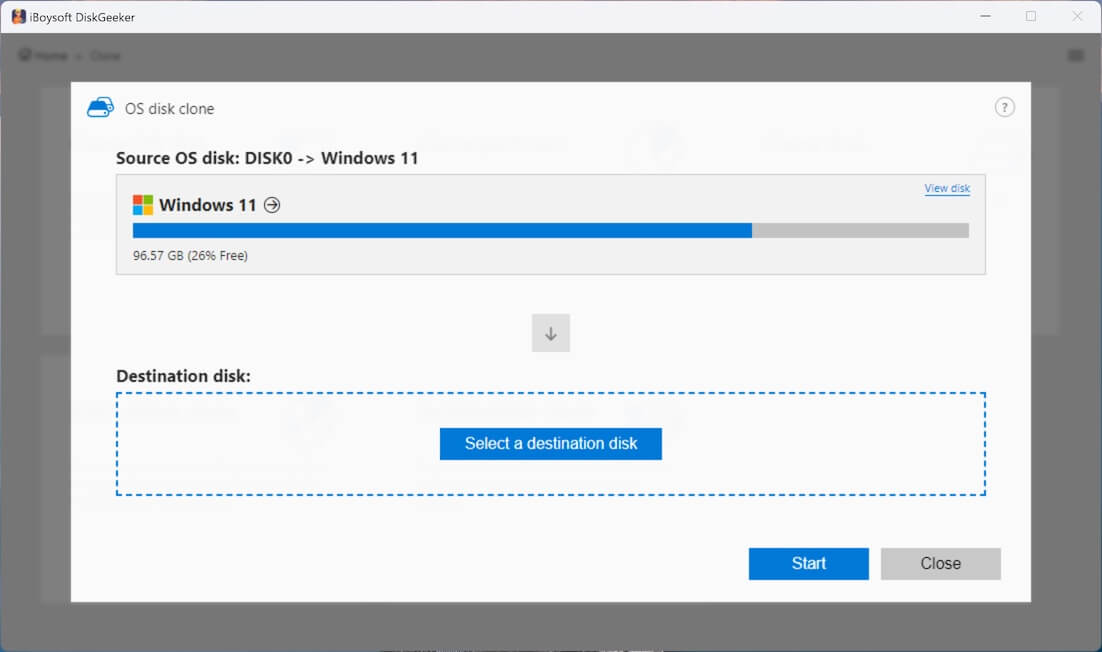
- Klicken Sie auf "Wählen Sie einen Ziellaufwerk aus" und wählen Sie Ihren USB-Stick als Ziel.
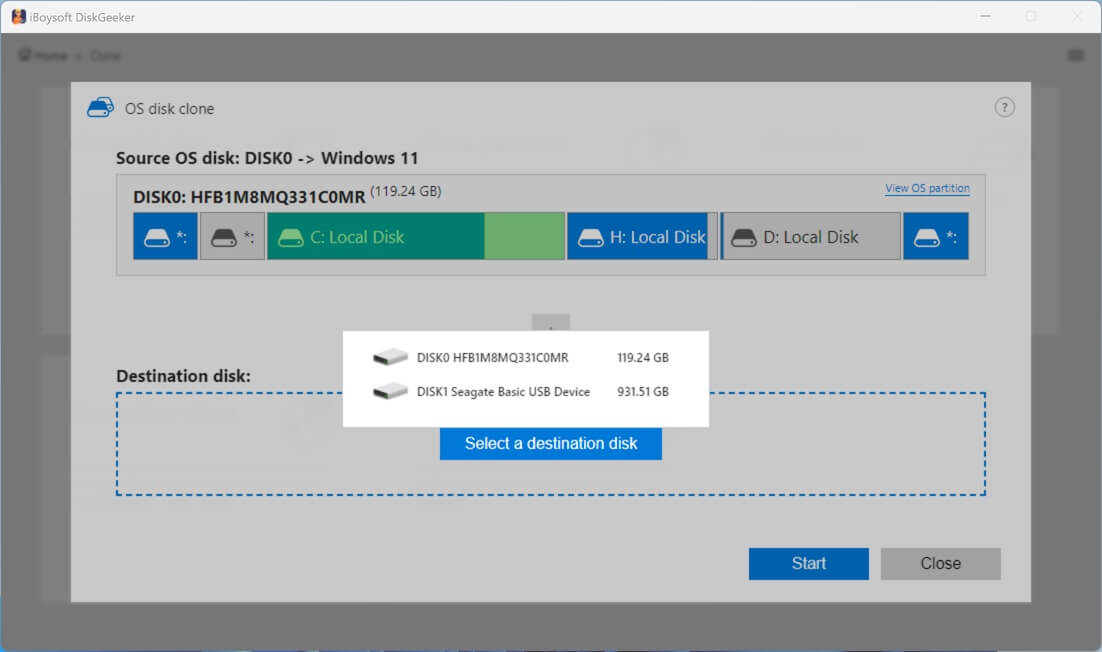
- Klicken Sie auf "Start" > "Bestätigen", um das Klonen der Windows-11-Systempartition auf den USB schnell zu starten.
Schlussfolgerung
Im Gegensatz zu nicht überprüften Quellen stammen die Windows-11-ISO-Download-Links, die wir hier teilen, direkt von Microsoft und Archive.org, einer vertrauenswürdigen gemeinnützigen digitalen Bibliothek. Sie können eine der Optionen mit Vertrauen wählen.
Wenn Sie planen, einen bootfähigen Windows-11-USB zu erstellen, empfehlen wir die Verwendung von iBoysoft DiskGeeker für Windows. Mit diesem Tool können Sie schnell einen bootfähigen USB erstellen, indem Sie das Laufwerk C: eines Windows-11-PCs klonen, ohne eine komplizierte Einrichtung.
Wenn Sie denken, dass dieser Beitrag zum Windows-11-ISO-Download lesenswert ist, klicken Sie, um ihn zu teilen.
🔔 Übrigens, wenn Sie andere Windows-Versionen benötigen, folgen Sie:
- Windows 10 ISO herunterladen
- Windows 10 Home ISO herunterladen
- Windows 7 ISO herunterladen
- Windows 7 Pro ISO herunterladen
- Windows 7 Home ISO herunterladen
- Windows Vista herunterladen
- Windows XP herunterladen
- Altes Windows-Versionen Download-Repository (Original)
FAQs zum Windows-11-ISO-Download
- QKönnen Sie Windows 11 ISO kostenlos herunterladen?
-
A
Ja. Sie können Windows 11 ISO kostenlos von der Microsoft-Software-Downloadseite herunterladen. Bei der Installation von Windows 11 müssen Sie einen gültigen Produktschlüssel eingeben. Wenn Sie keinen haben, können Sie auch manuell Ihre gewünschte Edition auswählen und diese kostenlos, aber mit eingeschränkten Funktionen ausführen.
- QWas ist die kleinste Version von Windows 11?
-
A
Die offiziell kleinste Version von Windows 11 ist Windows 11 SE. Es ist für kostengünstige Studentenlaptops konzipiert, aber mit eingeschränkter Verfügbarkeit. Die inoffiziell kleinste Version von Windows 11 ist Tiny11. Es handelt sich um eine Lite-Version von Windows 11 Pro, die von unabhängigen Entwicklern veröffentlicht wurde.
- QWann ist das Veröffentlichungsdatum von Windows 11 25H2?
-
A
Windows 11 25H2 wird in der zweiten Hälfte des Jahres 2025 öffentlich verfügbar sein.
- QIst Windows Tiny11 offiziell?
-
A
Nein, es wird von unabhängigen Entwicklern verbreitet.
- QWelche ist die niedrigste CPU, die Windows 11 ausführen kann?
-
A
Die CPU-Anforderung für die Ausführung von Windows 11 ist 64-Bit.